
Problemi në të cilin hard disk nuk përcaktohet nga kompjuteri është mjaft i zakonshëm. Kjo mund të ndodhë me një HDD të ri ose të jashtëm të përdorur, të jashtëm dhe të integruar. Para se të përpiqeni të eliminoni problemin, duhet të kuptoni se çfarë është bërë arsyeja e saj. Zakonisht, vetë përdoruesit mund të korrigjojnë vështirësitë që lidhen me një hard disk - për këtë është e mjaftueshme për të ndjekur udhëzimet dhe për të vepruar me kujdes.
Arsyet për të cilat kompjuteri nuk e sheh hard diskun
Ka disa situata të përbashkëta, për shkak të së cilës hard disku refuzon të kryejë funksionin e saj. Kjo ka të bëjë jo vetëm në diskun e lidhur me kompjuterin për herë të parë - pasi HDD kryesor mund të ndalojë punën, prandaj boot e sistemit operativ do të jetë e pamundur. Këto shkaqe mund të jenë:- Lidhja e parë e diskut të ri;
- Probleme me loop ose tela;
- Parametrat e gabuara / Dështimi i BIOS;
- Sistemi i dobët i furnizimit me energji ose ftohje;
- Thyerje fizike e hard drive.
Në raste të caktuara, është e mundur të hasni faktin se BIOS sheh një hard disk, dhe sistemi nuk është. Prandaj, një përdorues shumë me përvojë mund të ketë vështirësi në diagnostikimin dhe eliminimin e problemit. Tjetra, ne do të analizojmë manifestimin dhe zgjidhjen e secilit prej tyre.
Shkak 1: lidhja e parë e diskut
Kur përdoruesi e lidh së pari një hard disk të jashtëm ose të brendshëm, atëherë sistemi nuk mund ta shohë atë. Nuk do të shfaqet në mesin e disqeve të tjera lokale, por është duke punuar fizikisht plotësisht. Është e lehtë për t'u rregulluar, dhe kjo është e nevojshme si më poshtë:
- Shtypni tastierën me një kombinim të Win + R, shkruani në fushën CompmGMT.MSC dhe klikoni OK.
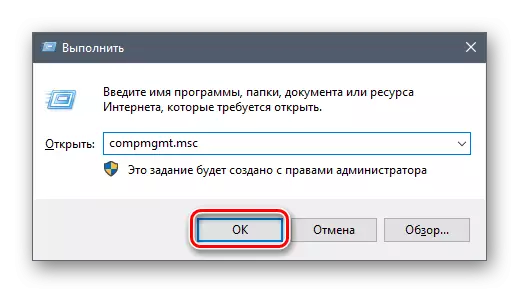
- Në kolonën e majtë, klikoni në artikullin e menusë "disqe".
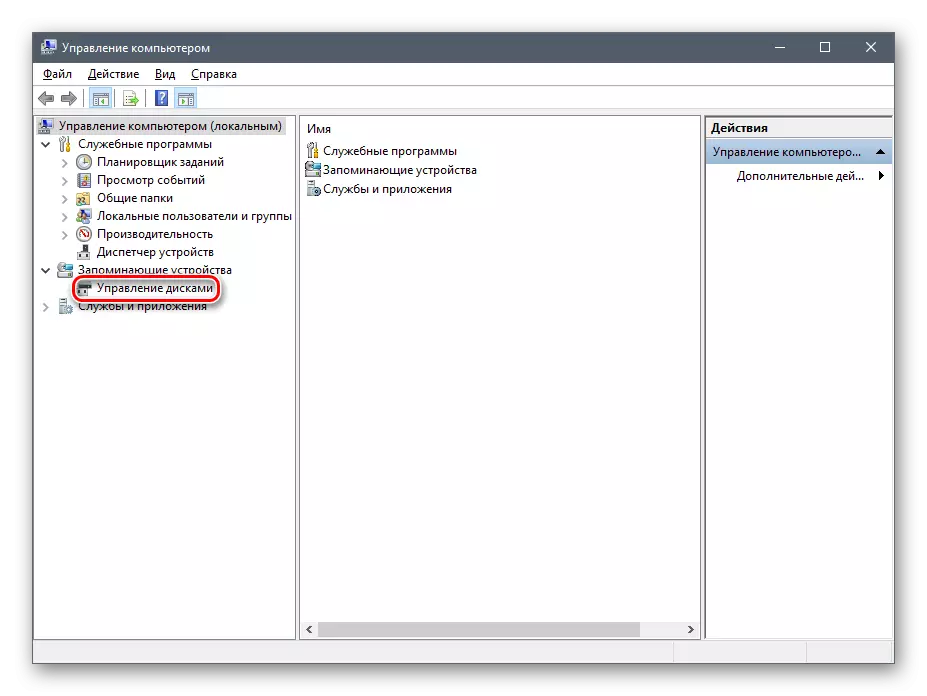
- Në kolonën në mes, do të shfaqen të gjitha disqet e lidhura me kompjuterin, duke përfshirë edhe problemin. Dhe kështu zakonisht është për shkak të faktit se ai është i emëruar gabimisht me letër.
- Gjeni diskun që nuk shfaqet, klikoni me të djathtën mbi të dhe zgjidhni "Ndryshoni letrën ose rrugën e diskut në disk ...".
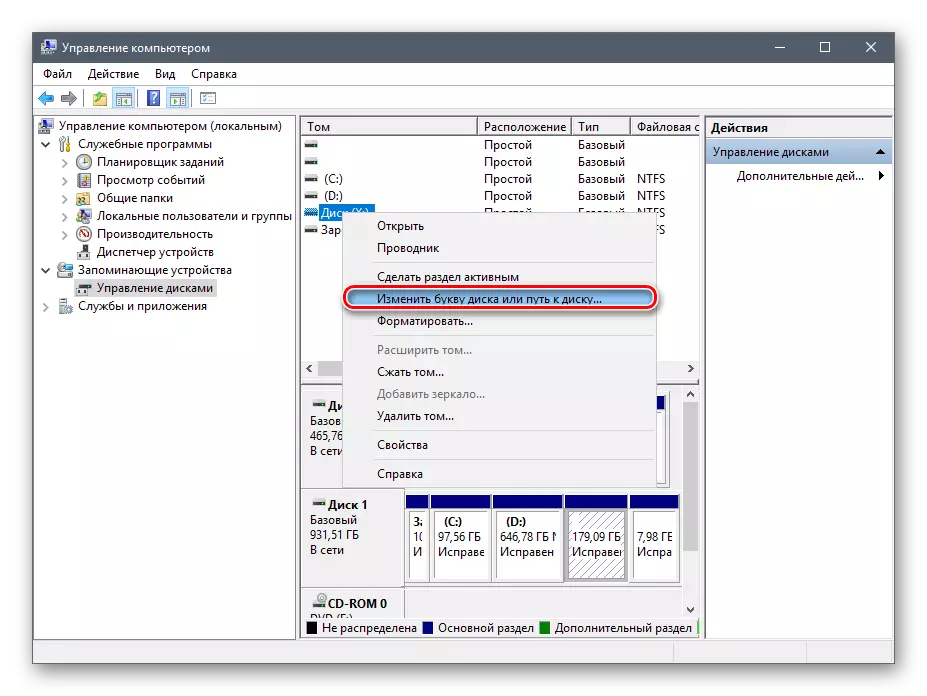
- Në dritaren që hapet, klikoni butonin "Edit".
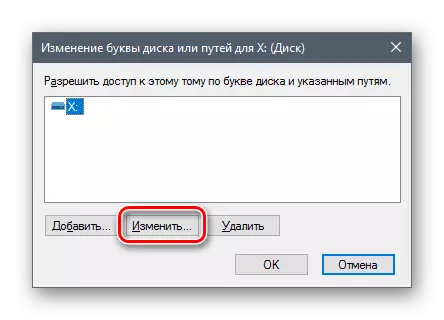
- Në një dritare të re nga lista e drop-down, zgjidhni letrën e dëshiruar dhe klikoni OK.
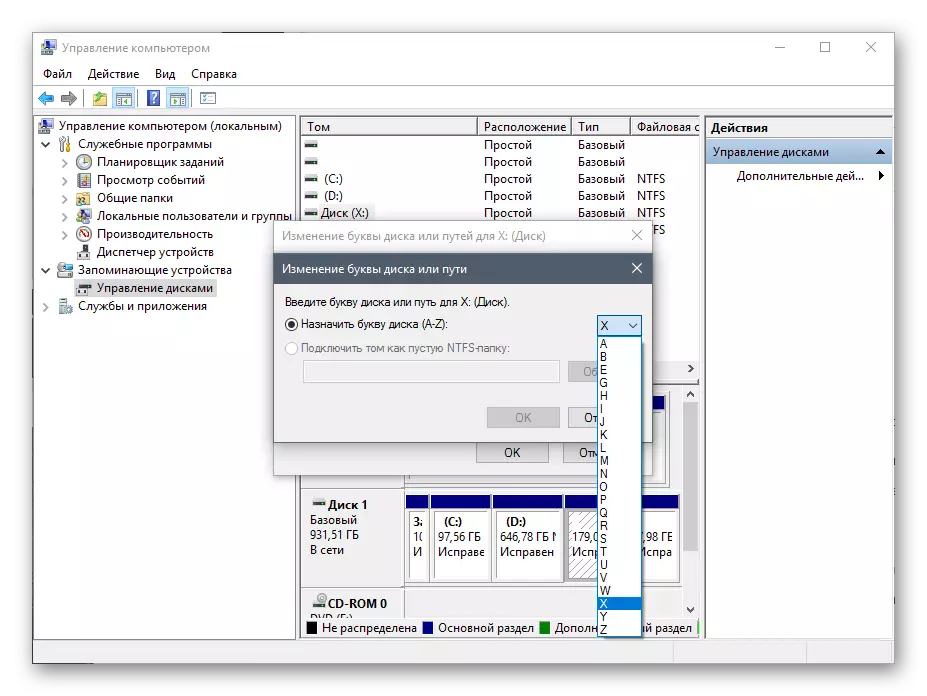
Nëse edhe "menaxhimi i diskut" nuk e sheh pajisjen, përfiton nga programet alternative nga zhvilluesit e palëve të treta. Në një artikull tjetër, referenca është përshkruar më poshtë se si të formatoni aplikacione të veçanta të dizajnuara për punë të avancuar me HDD. Përdorimi i metodës 1 në të cilën konsiderohet puna me softuer të ndryshëm.
Lexo më shumë: Metodat e formatimit të hard disku
Shkak 2: Formati i pavlefshëm
Ndonjëherë disku nuk ka asnjë artikull "të ndryshojë letrën e diskut ose në rrugën në disk ...". Për shembull, për shkak të mospërputhjeve në sistemin e skedarëve. Për të punuar normalisht në Windows, duhet të jetë në formatin NTFS.
Në këtë rast, duhet të riformatohet në mënyrë që të bëhet në dispozicion. Kjo metodë është e përshtatshme vetëm nëse HDD nuk përmban informacion, ose të dhënat mbi të nuk japin rëndësi, sepse të gjitha të dhënat do të fshihen.
- Përsëriteni hapat 1-2 nga udhëzimet e mësipërme.
- Djathtas-klikoni në disk dhe zgjidhni "Formati".
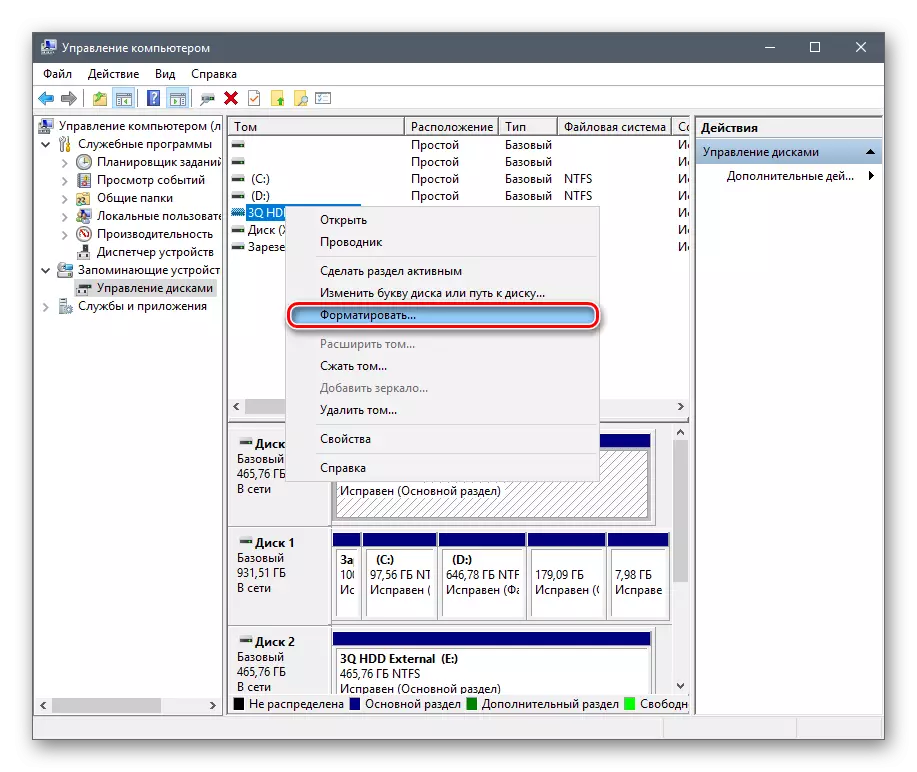
- Në dritaren që hapet, zgjidhni sistemin e skedarit NTFS dhe klikoni OK.

- Pas formatimit të diskutimit duhet të shfaqet.
Shkak 3: HDD uninitializuar
Hard drive i ri dhe i papërdorur nuk mund të punojë menjëherë kur lidhet. Vetëm, hard disk nuk është inicializuar, dhe ky proces duhet të bëhet me dorë.
- Përsëriteni hapat 1-2 nga udhëzimet e mësipërme.
- Zgjidhni diskun e dëshiruar, klikoni mbi të djathtë klikoni dhe zgjidhni "inicialize disk".
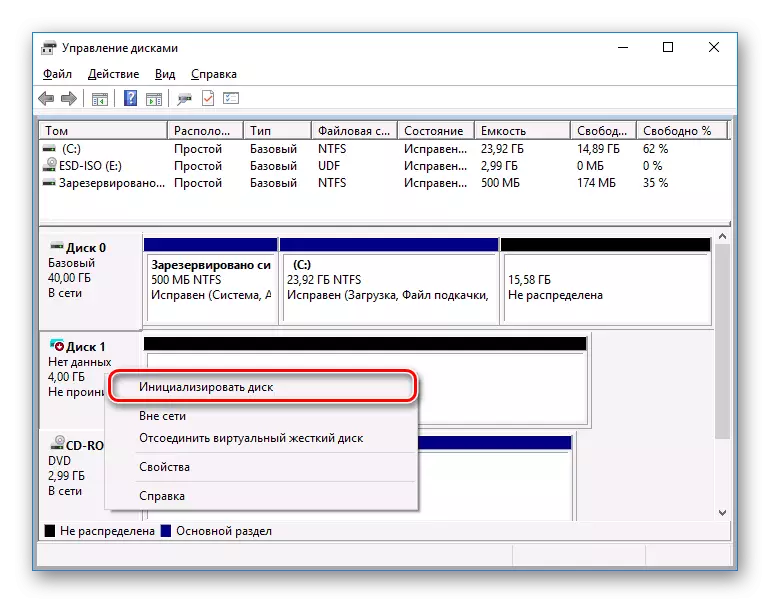
- Në një dritare të re, vendosni një tik-tak në një disk të ri, zgjidhni Stilin MBR ose GBT (për disqet e vështirë rekomandohet të zgjidhni "MBR - Master Boot Regjistro") dhe klikoni OK.
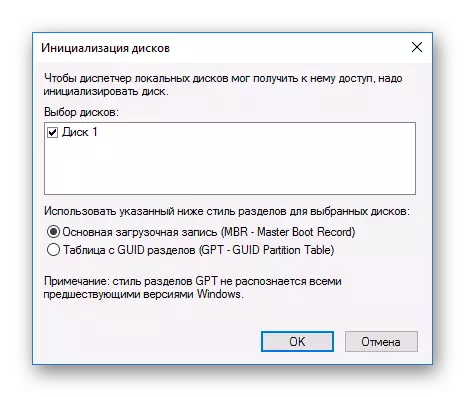
- Djathtas-klikoni në diskun e inicializuar dhe zgjidhni "Krijo një Tom të thjeshtë".
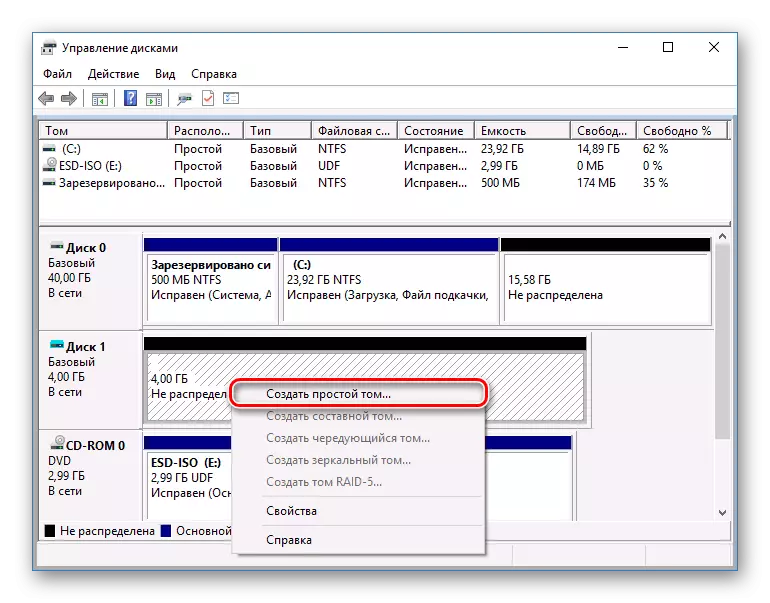
- Një magjistar i thjeshtë i krijimit të volumit do të hapet, kliko "Next".
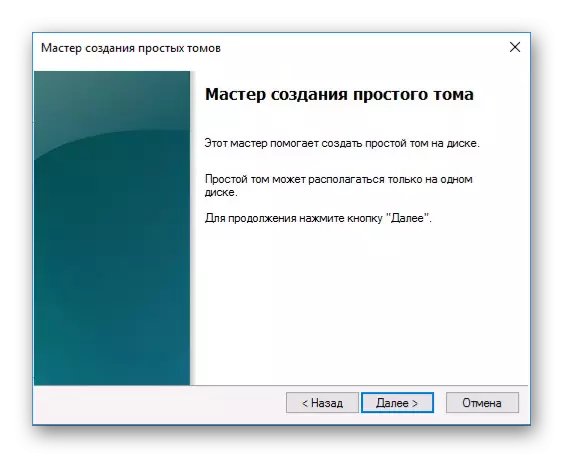
- Hapi tjetër është të tregosh madhësinë e volumit. Sipas parazgjedhjes, përcaktohet madhësia maksimale e një vëllimi të thjeshtë, ne rekomandojmë që të mos ndryshojmë këtë shifër. Kliko "Next".
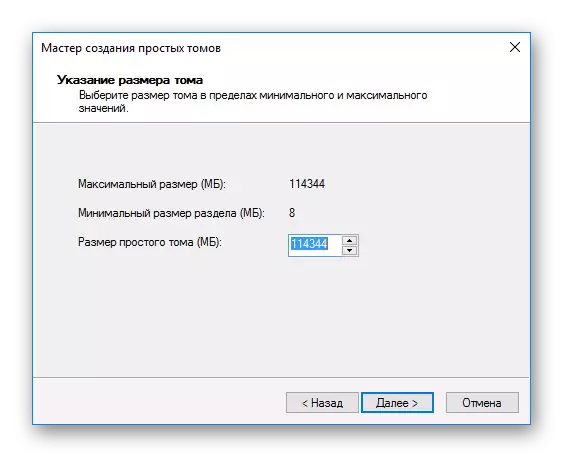
- Në një dritare tjetër, zgjidhni letrën e diskut dhe klikoni "Next".
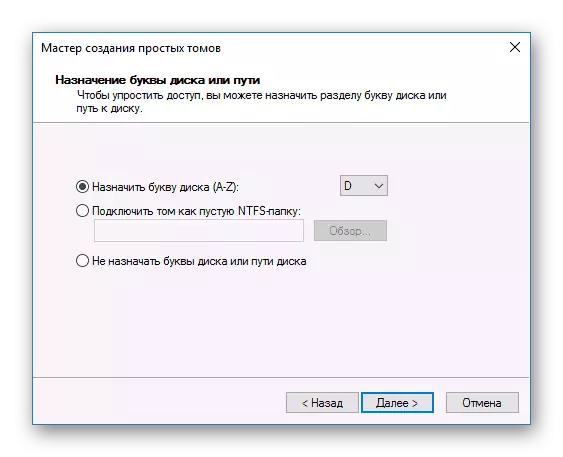
- Pas kësaj, zgjidhni parametrin "format këtë vëllim si vijon:" Dhe në fushën e sistemit të skedarëve, zgjidhni "NTFS". Lini fushat e tjera ashtu siç është dhe klikoni "Next".
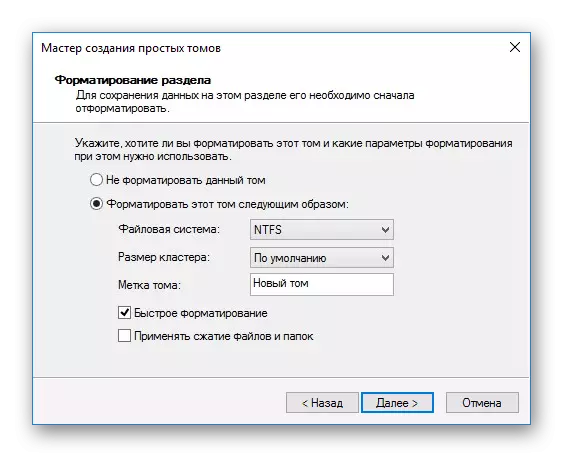
- Në dritaren e fundit, magjistari do të shfaqë të gjitha parametrat e zgjedhur, dhe nëse pajtoheni me ta, pastaj klikoni "Finish".
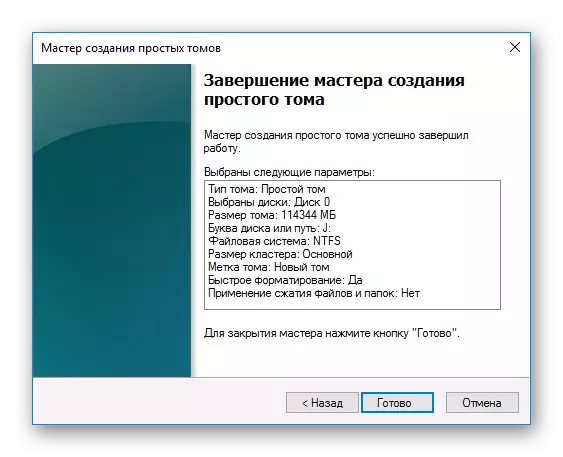
Disku do të inicializohet dhe të jetë gati për të punuar.
Shkaku 4: lidhësit e dëmtuar, kontaktet ose sythet
Kur lidhni një hard disk të jashtëm dhe të brendshëm, ju duhet të kujdeseni. HDD e jashtme nuk mund të funksionojë për shkak të një teli USB të dëmtuar. Prandaj, nëse nuk ka arsye të dukshme për shkak të së cilës nuk funksionon, nuk ka, atëherë duhet të merrni një tel të ngjashëm me të njëjtat lidhje dhe të lidhni diskun në kompjuter. Hard drive i brendshëm mund të ketë edhe këtë problem - kabllot dështuar dhe duhet të zëvendësohen për të punuar.
Ende shpesh ndihmon rikyçjen e thjeshtë të kabllit SATA në një lidhje tjetër të motherboard. Meqenëse ato janë zakonisht të mjaftueshme, do t'ju duhet të lidhni kabllon SATA në një port tjetër të lirë.

Për shkak të mospërfilljes ose përvojës së pamjaftueshme, përdoruesi mund të lidhë gabimisht hard drive brenda njësisë së sistemit. Kontrolloni lidhjen dhe sigurohuni që kontaktet të mos largohen.
Shkak 5: Cilësimet e pavlefshme të BIOS
Kompjuteri nuk e sheh diskun e sistemit
- Shkarko prioritet
Në disa raste, BIOS mund të vendosen me prioritet të pasaktë të pajisjeve për shkarkim. Për shembull, kjo ndodh pas ndryshimit të cilësimeve për t'u shkarkuar nga flash drive. Pas kësaj, kur përpiqeni të filloni kompjuterin në mënyrën e zakonshme, mesazhi "Dështimi i Boot Dështimi. Vendosni diskun e sistemit dhe çakmërinë, ose mesazhe të tjera të ngjashme që lidhen me "diskun e nisjes", "hard disk".

Rrjedhimisht, përdoruesi duhet të vendosë një HDD në vendin e parë në cilësimet e BIOS.
- Kur kompjuteri është i ngarkuar, shtypni butonin F2 (ose Del, ose kyç tjetër, i cili është shkruar kur fillon PC) për të shkuar në BIOS.
Lexo më shumë: Si të shkosh në BIOS në kompjuter
- Në varësi të llojit të BIOS, ndërfaqja mund të ndryshojë. Gjeni tabin "Boot" (në versionet e vjetra të tipareve të avancuara të BIOS / BIOS Setup). Përdorni shigjeta për të menaxhuar.
- Në listën e pajisjeve të shkarkimit në vendin e parë ("Prioriteti i parë i nisjes" / "Pajisja e parë e nisjes") Vendos HDD-në tuaj. Shembull për AMI BIOS:
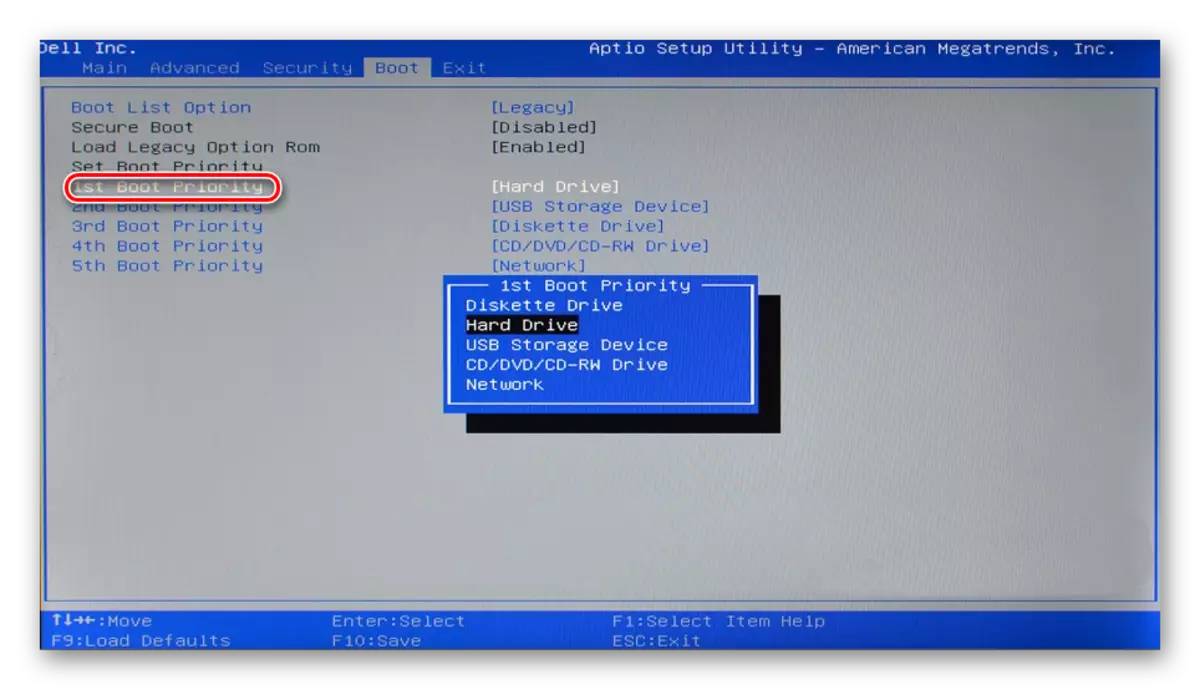
Shembull për dhënien e bios:
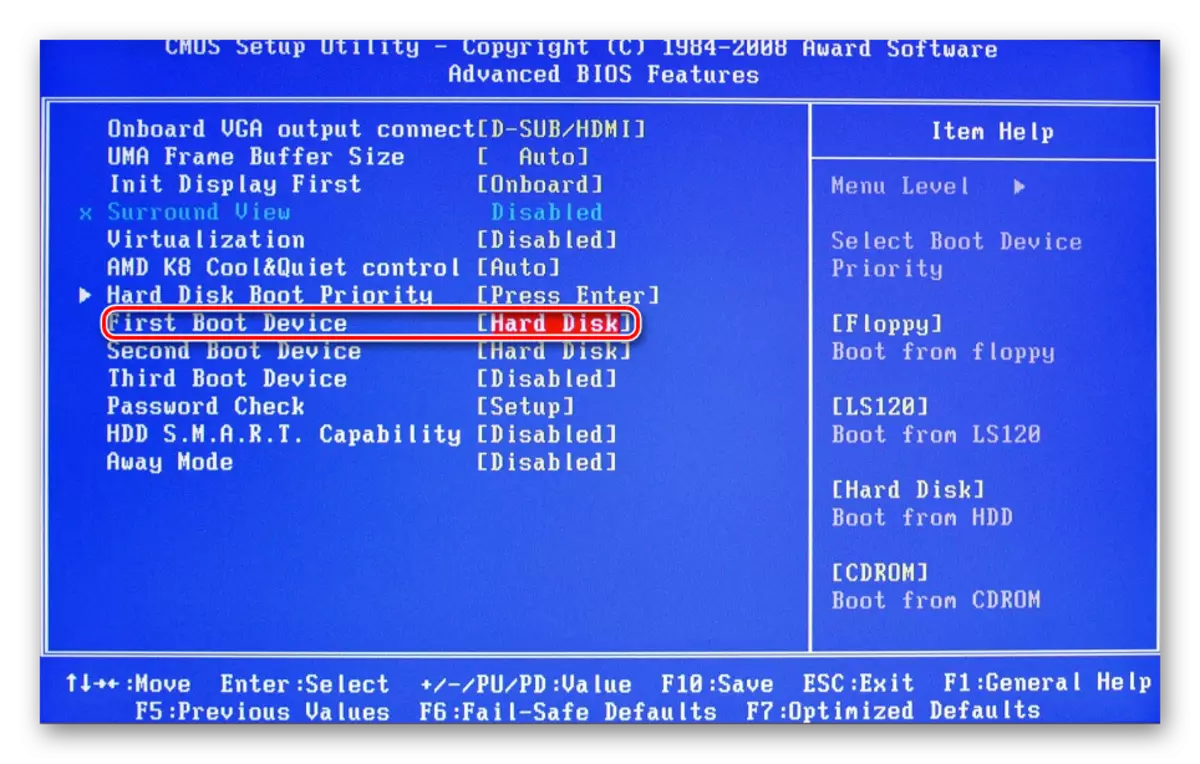
- Shtypni F10 për të ruajtur dhe dalë dhe shtypni Y për të konfirmuar. Pas kësaj, PC do të shkarkohet nga pajisja që ekspozoni.
Ju lutem vini re se për shkak të dallimeve në versionet e BIOS, emrat e artikujve të menysë këtu dhe pastaj mund të ndryshojnë. Nëse BIOS juaj nuk ka parametrin e specifikuar, atëherë kërkoni emrin më të përshtatshëm për logjikën.
Ndoshta BIOS nuk është ngritur modaliteti i pajtueshëm IDE.
- Për të ndryshuar, shkoni në metodën BIOS të specifikuar më sipër.
- Në varësi të ndërfaqes së BIOS, shkoni te "kryesore", "avancuar" ose "periferikësh të infektuar". Në menynë, gjeni "operacionin SATA", "konfiguroni SATA si" ose "Onchip SATA Type". Ami Bios:
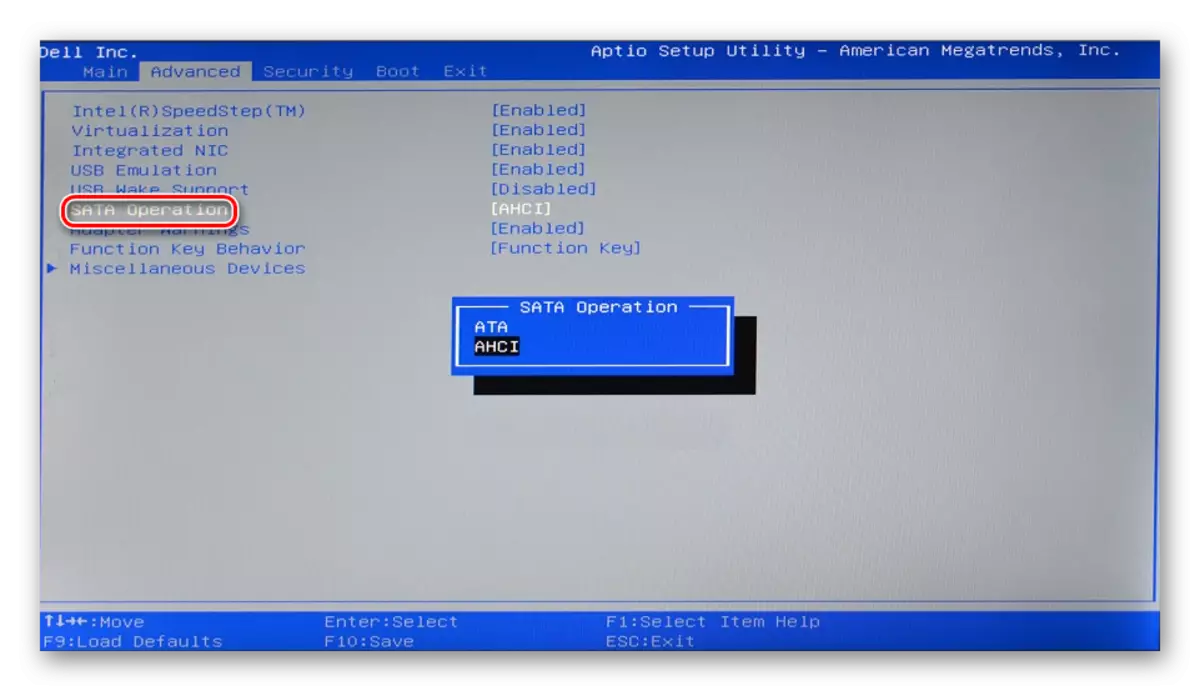
Në dhënien e bios:
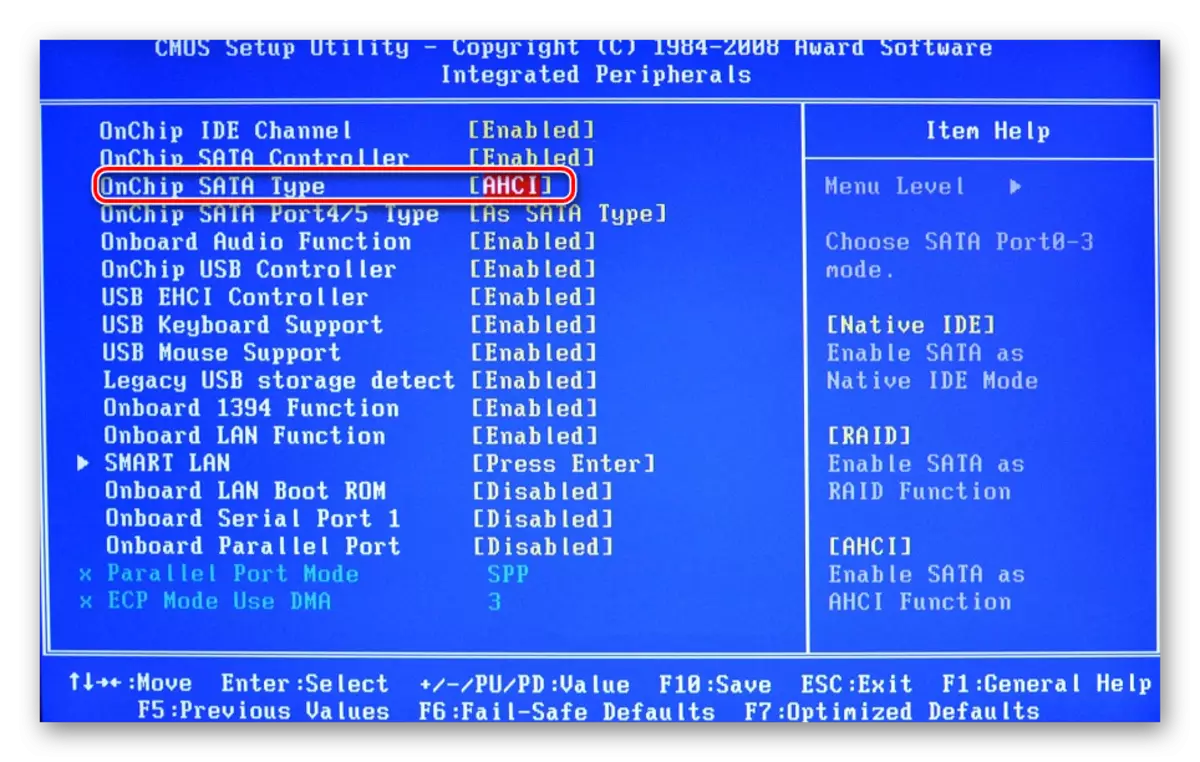
- Nga lista e opsioneve, zgjidhni "IDE" ose "IDE amtare", shtypni F10 dhe në dritaren e konfirmimit Shtypni Y.
- Pas kësaj, kontrolloni nëse sistemi e sheh hard drive.
BIOS nuk e sheh hard drive
Zakonisht, edhe BIOS nuk përcakton hard diskun, pastaj cilësimet e gabuara ose një dështim të tyre. Cilësimet e gabuara shfaqen si rezultat i veprimeve të përdoruesit, dhe dështimi mund të ndodhë për arsye të ndryshme, duke filluar nga ndërprerjet e të ushqyerit dhe duke përfunduar me viruset në sistem. Kjo mund të tregojë datën e sistemit - nëse nuk është e saktë, atëherë ky është një tregues i dështimit të drejtpërdrejtë. Ajo kërkon një rivendosje të plotë të cilësimeve dhe kthimin në parametrat e fabrikës.
- De-in kompjuter. Tjetra ka dy mënyra.
- Gjeni Jumper CMOS të qartë në motherboard - ajo është e vendosur pranë baterisë.
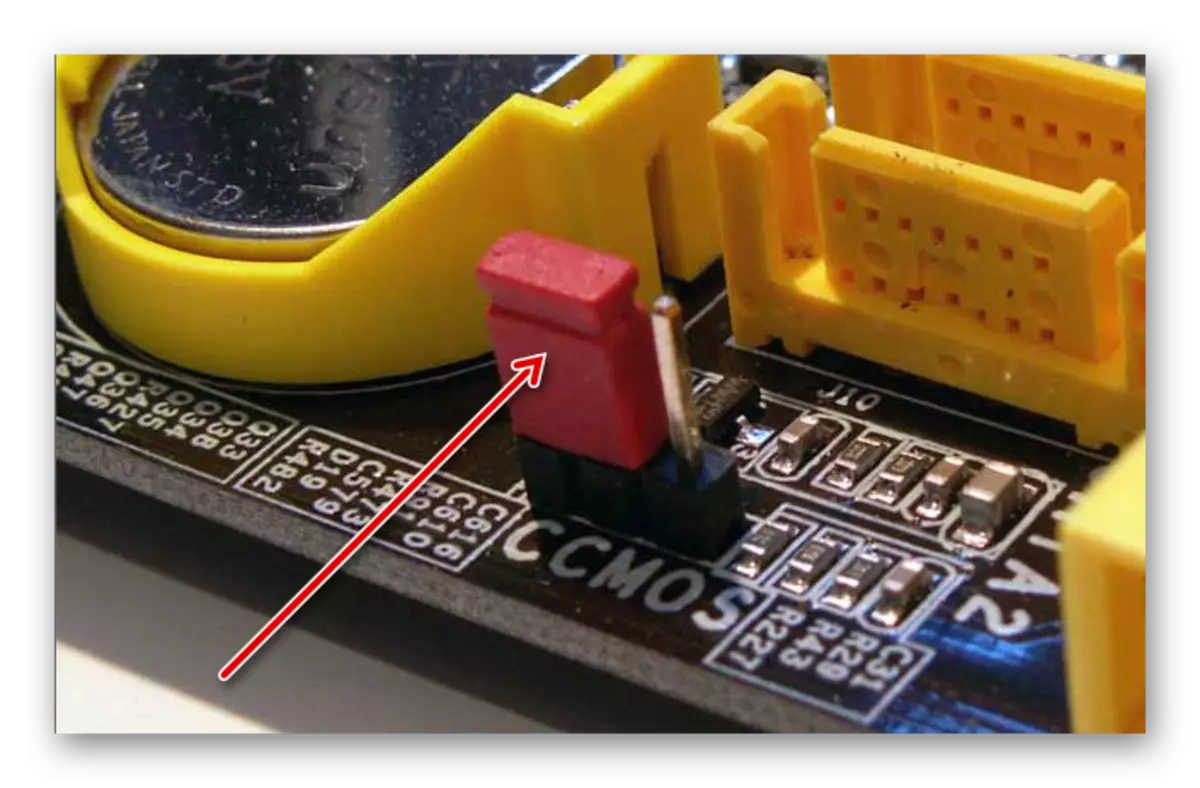
- Ndryshoni jumper nga kontaktet 1-2 nga 2-3.
- Sekonda pas 20-30 e kthejnë atë në pozicionin e tij origjinal, pas së cilës janë rivendosur cilësimet e BIOS.
- Në bllokun e sistemit, gjeni motherboard dhe hiqni baterinë nga ajo. Duket si një bateri e zakonshme - raundi dhe argjendi.
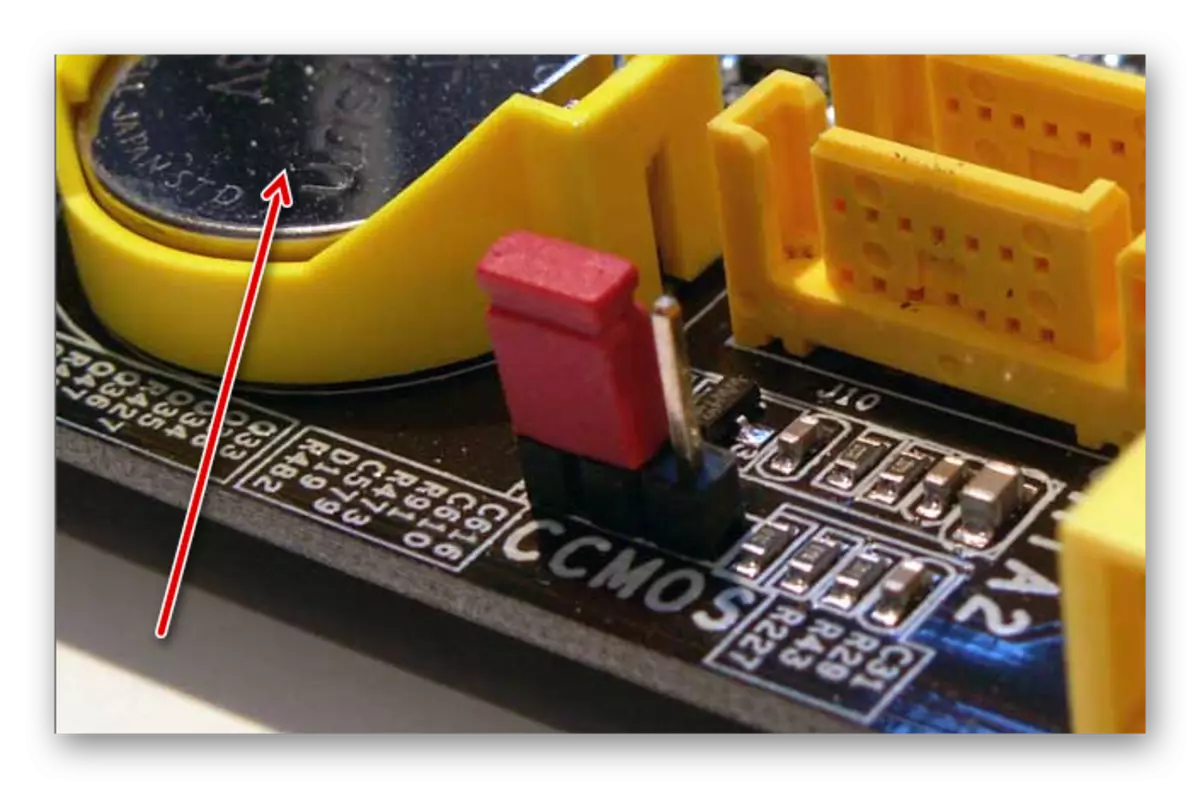
- Pas 25-30 minutash, instaloni atë dhe kontrolloni nëse BIOS sheh.
- Në të dy opsionet, mund të jetë e nevojshme të ndryshohet prioritizimi i shkarkimit sipas udhëzimeve të mësipërme.
Ose
BIOS i vjetëruar.
Kur përpiqeni të lidhni një makinë të re në një kompjuter shumë të vjetër me të njëjtat BIO periodikisht nuk arrin të shmangni problemet. Kjo shpjegohet me papajtueshmërinë e softuerit dhe skedarët e kontrollit të parëndësishëm. Ju mund të përpiqeni të përditësoni manualisht firmware BIOS, dhe pastaj kontrolloni dukshmërinë e HDD.
Vëmendje! Kjo metodë është menduar ekskluzivisht për përdoruesit me përvojë. I gjithë procesi që do të kryeni në rrezikun tuaj, sepse në rast të veprimeve të pasakta, mund të humbni performancën e PC dhe të kaloni shumë kohë për të rivendosur funksionimin e tij.
Lexo më shumë:
Bios update në kompjuter
Udhëzimet për përditësimin e bios C Flash Drive
Shkaku 6: nuk ka ushqim të mjaftueshëm ose ftohje
Dëgjoni tingujt që shpërndahen nga njësia e sistemit. Nëse dëgjohen tingujt e zhurmës së ndryshimit të cikleve, atëherë ka të ngjarë të jetë një furnizim i dobët me energji elektrike. Veproni në rrethana: Zëvendësoni furnizimin me energji elektrike në një ose shkëputni më të fuqishme me rëndësinë dytësore të pajisjes.Nëse sistemi i ftohjes nuk funksionon mirë, atëherë për shkak të mbinxehjes, disku mund të jetë periodikisht i lejueshëm për të përcaktuar sistemin. Më shpesh kjo ndodh kur përdoret një kompjuter portativ, i cili zakonisht është coolers i dobët që nuk përballen me detyrën e tyre siç duhet. Zgjidhja e problemit është e qartë - blerja e ftohjes më të fuqishme.
Arsyeja 7: Thyerja fizike
Si rezultat i arsyeve të ndryshme, një hard disk mund të dështojë: shkundni, bie, goditje, etj. Nëse metodat e mësipërme nuk ndihmuan, atëherë duhet të përpiqeni të lidhni një HDD në një kompjuter tjetër. Nëse nuk është përcaktuar prej tyre, atëherë ka shumë të ngjarë, nuk është e mundur të rregulloni atë në nivelin e programit, dhe ju do të keni për të gjetur një qendër shërbimi për riparim.
Ne pamë arsyet kryesore për të cilat hard disk nuk fillon. Në fakt, ato mund të jenë më të mëdha, sepse të gjitha varen nga situata dhe konfigurimi specifik. Nëse problemi juaj nuk është zgjidhur, atëherë bëni pyetje në koment, ne do të përpiqemi t'ju ndihmojmë.
